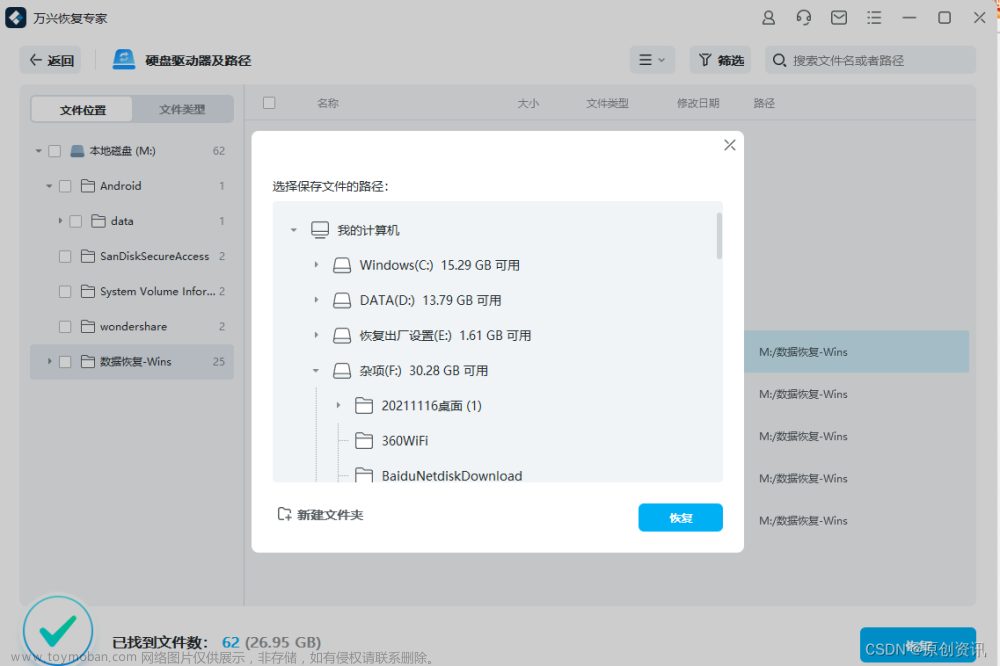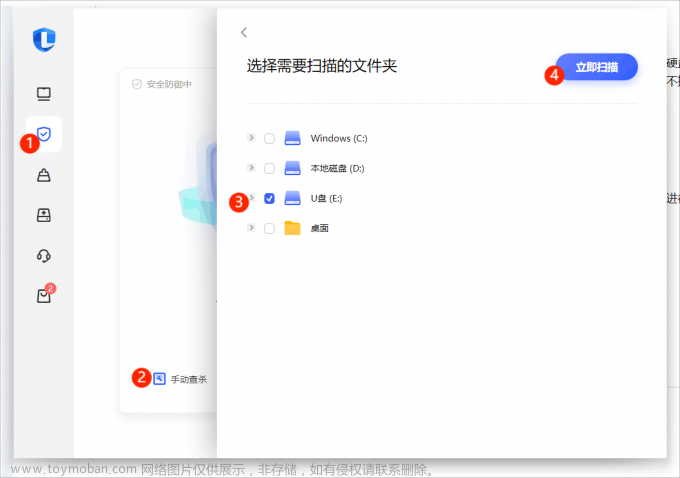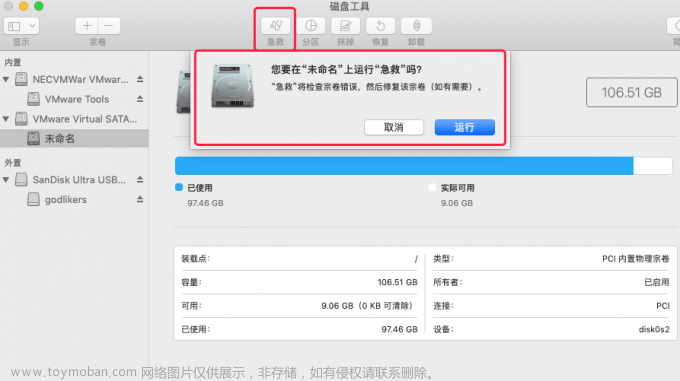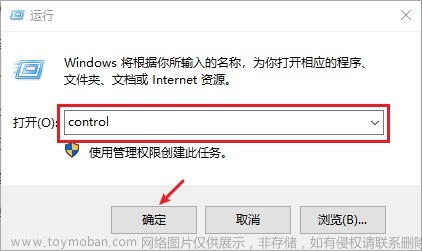概览
很多小伙伴把新买的U盘插在Mac上,然后想把它格式化(抹除)为APFS格式。但却只能选择旧的Mac OS 扩展类型格式,压根看不到APFS格式的选项:

如上图所示,在U盘抹除中根本看不到 APFS 格式。
其实解决起来非常容易,只需简单的几步即可!
想知道如何完成吗?废话少叙!
Let‘s go!!!😉

APFS 格式的优势
APFS 是 Apple File System 的简称,它最早发布于2016年6月,实际在2017年发布的 macOS High Sierra 10.13 开发者预览版中首先启用,用来替代旧 HFS+ 文件系统。

APFS格式的特点是: “优化闪存/SSD存储,并以加密为主要功能”,在I/O联合上使用了“独特的copy-on-write设计”,在确保可靠性的基础上优化性能。
一句话总结:APFS 格式与其前代格式相比具有许多优势,它已针对SSD和闪存驱动器进行了优化,最适合闪存和固态驱动器。
可以看到,使用 APFS 格式在Mac系统上可以最高效的操作U盘。
原因
之所以在格式化(抹除)操作中看不到 APFS 格式,是因为当前U盘分区表格式是主引导记录(MBR)格式。
注意,该格式是U盘分区表的格式,而不是格式化的格式。
解决起来很简单,我们只需将U盘分区表格式设置为GPT格式(GUID分区表)即可。
跟我做 1 ,2,3
首先,插上U盘,打开Mac系统中自带的 磁盘工具 程序,选择 显示所有设备:

接着,选择整个U盘设备(左侧“外置”菜单里最顶层的项目),而不是选择其中的容器或卷:
然后,点击程序顶部的 抹除 按钮,在弹出的窗口中的分区方案里选择 GUID 分区图:

现在,可以在格式里选择 APFS 格式了:

打完收工!😉
总结
现在,小伙伴们可以将U盘格式化为最具效率的 APFS 格式,愉快的在Mac上玩耍了!棒棒哒!文章来源:https://www.toymoban.com/news/detail-417914.html
感谢观赏,再会! 😎文章来源地址https://www.toymoban.com/news/detail-417914.html
到了这里,关于Mac电脑无法将U盘格式化(抹除)为APFS格式的解决的文章就介绍完了。如果您还想了解更多内容,请在右上角搜索TOY模板网以前的文章或继续浏览下面的相关文章,希望大家以后多多支持TOY模板网!